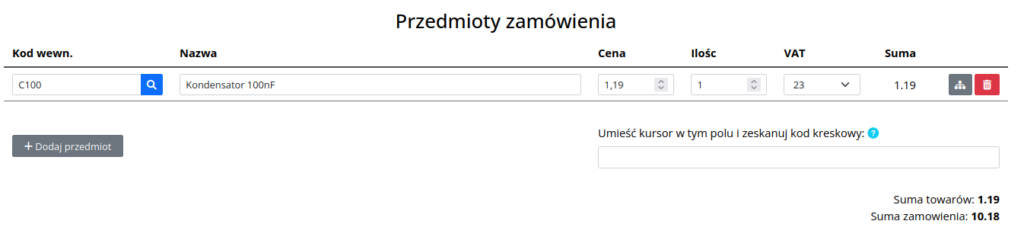Dodawanie i edycja zamówień
Dodawanie zamówienia
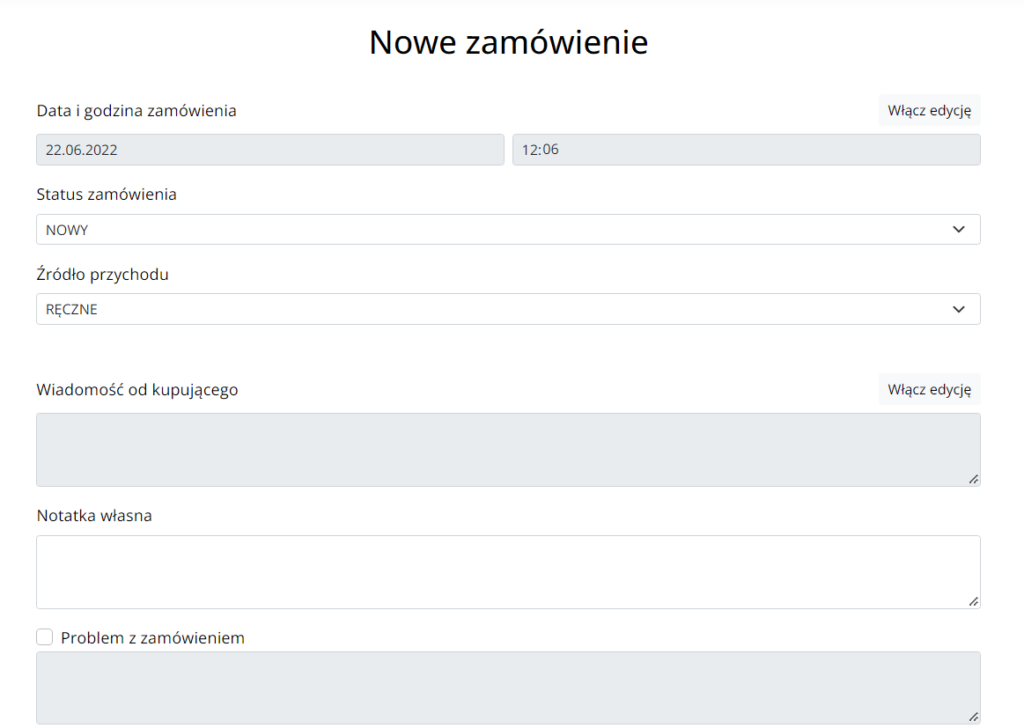
Dla nowo utworzonych zamówień data i godzina zamówienia zostanie pobrana z urządzenia, na którym zostało ono utworzone, możliwa jest również edycja tych wartości.
Podczas dodawania nowego zamówienia zostaną zaimportowane domyślne wartości dla zamówień stacjonarnych dla parametru status zamówienia i źródło przychodu (jeżeli zostały one wcześniej zdefiniowane przez użytkownika).
Do zamówienia można wpisać swoją notatkę. Problem z zamówieniem może posłużyć do oznaczenia zamówienia, które nie mogło zostać zrealizowane, np. gdy paczka jest za duża do paczkomatu lub gdy brakło towaru na magazynie.
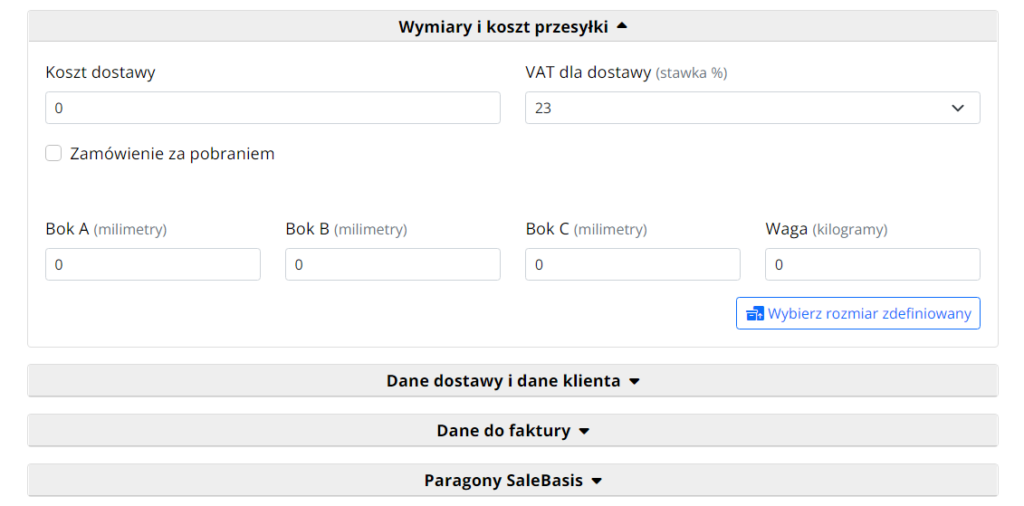
W zakładce Wymiary i koszt przesyłki należy określić koszt dostawy oraz wybrać stawkę VAT. Domyślnie importowana jest stawka ustawiona dla dostawy w ustawieniach stawki VAT. Kolejną rzeczą jest określenie wymiarów i wagi paczki. Możliwe jest też określenie wymiarów paczki przez wybranie rozmiaru zdefiniowanego.
Dane dostawy i dane klienta zawierają dane osobowe kupującego oraz pozwalają na wybranie przewoźnika i metody dostawy. Aby wybrać metodę przewoźnika należy wcześniej podpiąć konto w odpowiednim pluginie.
Plugin Paragony SaleBasis został opisany w osobnym artykule.
Na samym dole znajdują się przedmioty (towary) w zamówieniu. Szara ikonka pozwala otworzyć w nowej karcie powiązany towar (jeżeli istnieje).
Aby szybko wyszukać towar, w polu „Kod wewnętrzny” wpisz jego kod i naciśnij przycisk wyszukiwania, lub kliknij klawisz Enter.
Możliwe jest też szybkie dodanie towaru poprzez zeskanowanie kodu GTIN danego towaru (lub kodu CODE128 wygenerowanego z podczas masowego zaznaczania towarów). W tym polu można też po prostu wpisać kod wewnętrzny towaru i nacisnąć klawisz Enter.